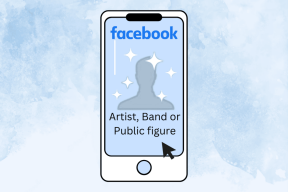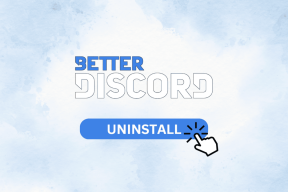古いYouTubeレイアウトを復元する方法
その他 / / November 28, 2021
YouTubeのユーザーインターフェースデザインは、過去数年間で何度も変更されました。 YouTubeは、他のGoogleサイトやアプリと比較して、さまざまなUIの外観が変更されています。 変更するたびに、新しい機能が追加され、実装されます。 多くのユーザーは追加された機能を気に入っていますが、そうでないユーザーもいます。 たとえば、サムネイルサイズを大きくした新しい変更は、多くの人に好まれても、一部のユーザーにとっては煩わしいものになる可能性があります。 このようなシナリオでは、古いYouTubeレイアウトに復元するオプションが常にあります。
新しいインターフェースに満足しておらず、以前のインターフェースに戻したいですか? 古いYouTubeレイアウトを復元するのに役立つ完璧なガイドをお届けします。

古いYouTubeレイアウトを復元する方法
公式には、Googleはそのサイトの古いバージョンを復元するためのトラブルシューティング方法を許可しています。 以下の手順は、YouTubeのいくつかのバージョンで役立つ場合があります。 ただし、2021年の時点では、これらの手順はほとんどのユーザーにとって機能していないようです。
心配しないでください。この問題に取り組む別の方法があります。 あなたは使用することができます YouTubeを改善してみてください より実行可能な代替手段としてのChrome拡張機能。 デバイス上の古いYouTubeサイトを完全に復元するわけではありませんが、YouTubeのユーザーインターフェイスをより複雑でなく、よりユーザーフレンドリーなレイアウトに変換するのに役立ちます。

次に、Chromeデベロッパーツールを使用して古いYouTubeレイアウトを復元する方法を見てみましょう。
1. を起動します YouTube によるウェブサイト ここをクリック. NS 家 YouTubeのページが画面に表示されます。
2. ここで、長押しします Control + Shift + I 同時にキー。 ポップアップウィンドウが画面に表示されます。
3. トップメニューには、ソース、ネットワーク、パフォーマンス、メモリ、アプリケーション、セキュリティなどのいくつかのオプションが表示されます。 ここで、をクリックします 応用 以下に示すように.
![ここで、[アプリケーション]、[アプリケーション]の順にクリックします。 古いYouTubeレイアウトを復元する方法](/f/b660bfa27f602bfd346fdb05f091118b.png)
4. 次に、「 クッキー 新しいメニューで。
![次に、左側のメニューで[Cookies]というタイトルのオプションをクリックします。](/f/98a2c80d4295845068e42395f1944f28.png)
5. ダブルクリック クッキー それを展開して選択するには https://www.youtube.com/.
6. これで、名前、値、ドメイン、パス、サイズなどのいくつかのオプションが右側のリストに表示されます。 検索する PREF [名前]列の下。
7. 探してください 値表 同じ行で、以下に示すようにダブルクリックします。
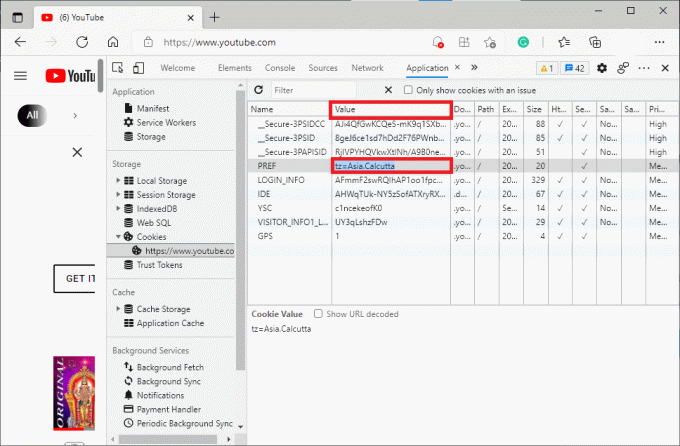
8. PREFの値をダブルクリックすると、次のことが可能になります。 フィールドを編集する. フィールドを次のように置き換えます f6 = 8。
ノート: 値フィールドを置き換えると、言語設定が変わる場合があります。
9. ここで、このウィンドウを閉じて リロード YouTubeページ。
画面に古いYouTubeレイアウトが表示されます。
おすすめされた:
- ラップトップ/ PCにYouTubeビデオをダウンロードする方法
- ChromeでYoutubeが機能しない問題を修正[解決済み]
- ファイナルファンタジーXIVの致命的なDirectXエラーを修正する方法
- uTorrentが応答しないのを修正する10の方法
このガイドがお役に立てば幸いです。 古いYouTubeレイアウトを復元する. この記事に関する質問/コメントがある場合は、コメントセクションに自由にドロップしてください。